Znaš li što Isecanje puta u Photoshopu je? Ako ste novi u konceptu, ne brinite, došli ste na pravo mjesto. U ovom uputstvu detaljno ćemo pogledati Clipping Path. Ovaj vodič detaljno pokriva sve što trebate znati o Clipping Pathu i kako ga koristiti u Photoshopu. Kao što većina ljudi zbunjuje Odrezivanje puta i maskiranje slika, razgovarat ćemo o njihovim razlikama. Također ćemo razmotriti detaljan korak-po-korak postupak stvaranja Clipping Puta. Ovo može biti vrlo korisno za nove dizajnere.
Ovaj je vodič namijenjen početnicima, ali napredniji korisnici ovdje mogu naučiti i nešto novo. Jeste li spremni naučiti što je to Clipping Path? Započnimo.
Što je Clipping Path?
Prvo što trebate učiniti je shvatiti što je Clipping Path zapravo. To je postupak kojim možete ukloniti pozadinu ili dodati bijelu pozadinu umjesto na bilo kojoj slici.
Clipping Path omogućuje vam stvaranje oblika ili bliskog vektorskog puta i izrezivanje dijela slike pomoću alata Pen. Ovo je izvrstan način za uklanjanje pozadine sa slike. Putanje izrezivanja možete koristiti i za izrezivanje dijela slike ili promjenu samo malog područja na slici.
Dizajneri prepoznaju različite vrste odsječenih staza. Možete koristiti jednostavnu metodu crtanja puta oko slike pomoću alata Pen, ili možete koristiti Clipping Path za mnogo složenije stvari, poput ronjenja slike na različite dijelove i upotrebe svakog dijela zasebno na slici. Ako želite ukloniti pozadinu sa slike, trebali biste koristiti tehnike presjecanja puta jer će vam to dobiti glatki rub.
Clipping Path vs. Maskiranje slike
Mnogi ljudi brkaju Clipping Path s Image Mask u Photoshopu. Istina je da su oboje izuzetno različite stvari. Pogledajmo kako Clipping Path i Image Masking usporedba jedno s drugim.
Isecanje putanje i maskiranje slika korisne su tehnike u Photoshopu. Oni vam mogu pomoći da odvojite pozadinu od prednjeg plana slike. Ali oboje se razlikuju u svojim metodama.
Clipping Path koristi Alat za olovku za uklanjanje pozadine. S druge strane, Image Masking koristi tri različita načina za promjenu dijelova slike. Maskiranje slike uključuje Clipping Mask, Layer Mask i Alpha Chanel Mask. Koriste različite tehnike za promjenu dijelova slike i mogu učiniti mnogo više od uklanjanja pozadine.
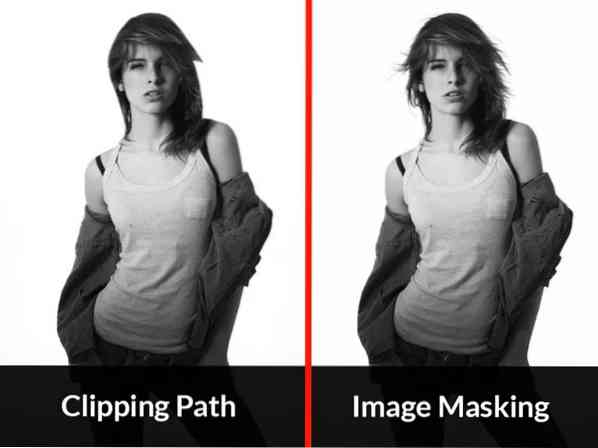
Zasluga za sliku: Clipping Path Creative Inc
Isecanje puta je poželjno kada slika u prvom planu ima oštre rubove i lako se odvaja od pozadine. Zahtijeva više vremena u usporedbi s Image Maskingom, jer put oko slike morate nacrtati pomoću alata Pen.
I Clipping Path i Image Masking grafički dizajneri intenzivno koriste kako bi dodali malo smisla svojim dizajnom. Pomoću njih se mogu kombinirati različiti slojevi i slike i stvoriti zaista lijepi plakati, logotipi i web slike u Photoshopu.
Vodič za stvaranje puta za presjecanje u Photoshopu
Isecanje puta jedna je od najčešće korištenih tehnika u Photoshopu i može znatno poboljšati vaš dizajn. Ako ste tek upoznati s tim, možete slijediti naš detaljni vodič da biste saznali više.
Korak 1: Otvorite sliku
Prvi korak je otvaranje slike s koje želite isječak. Idite na Datoteka-> Otvori i pregledajte sliku za odabir. Ova će se slika pojaviti na pozadinskom sloju i možete je vidjeti na ploči slojeva.
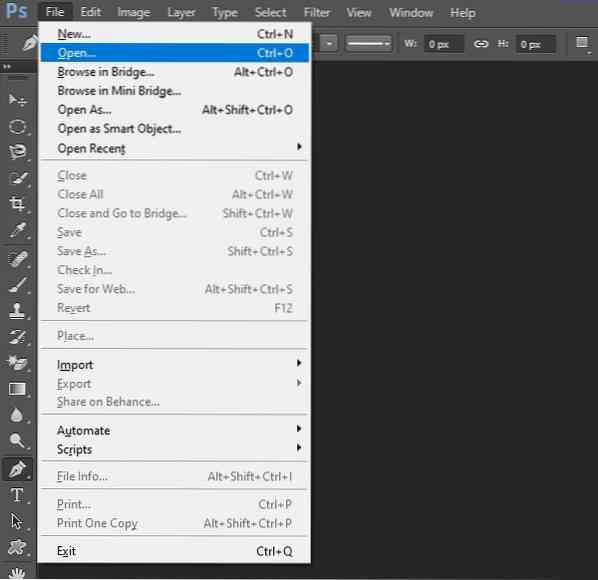
Korak 2: Odaberite alat
Sada na alatnoj traci morate odabrati alat Pen. Lako ga je uočiti jer ikona izgleda poput olovke. Ovim alatom možete nacrtati Clipping Path oko slike. Možete koristiti i prečac "P" za odabir alata.
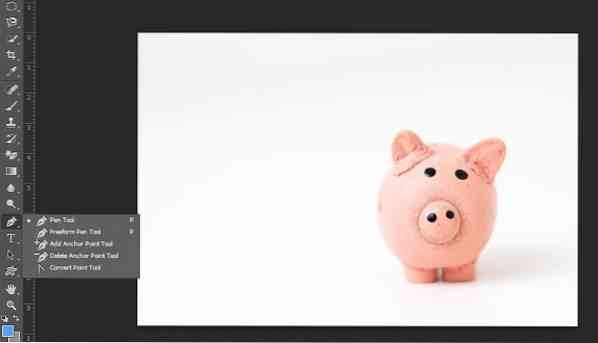
Korak 3: Nacrtajte put
Pomoću alata Pen možete stvoriti Clipping Path oko slike. Ovo vam oduzima malo vremena, ali pričekajte. Dodajte sidrišta kako biste dovršili put slike. Također možete ukloniti sidrišta ako pogriješite. Putanja koja se stvara možete vidjeti na ploči Paths.

Korak 4: spremite put
Nakon što ste kreirali put s alatom Pen Tool, morate je spremiti. Idite na Panel Paths i pronađite put koji ste nacrtali. Dvaput kliknite na nju i kliknite na Spremi put. Možete mu dati ime kako god želite i spremiti ga.
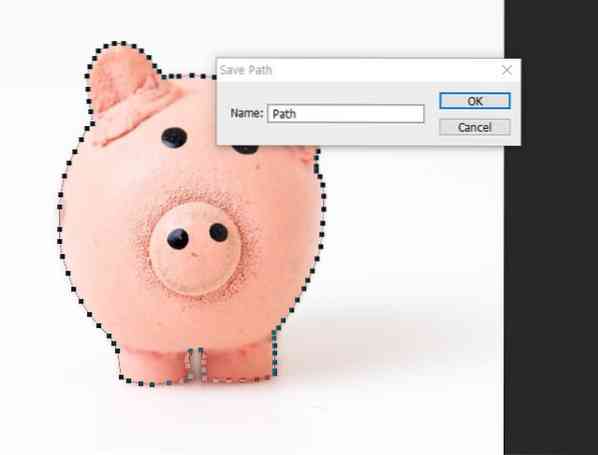
Korak 5: Isjecite stazu
Opet idite na Paths Panel i otvorite izbornik. Pronađite opciju koja kaže "Clipping Path". Ovo će pretvoriti vašu sliku u Clipping Path.
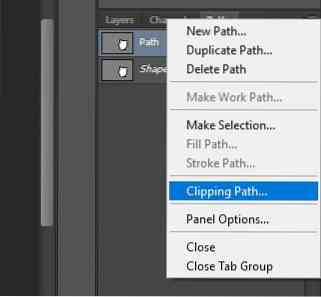
Ostavite vrijednost ravnosti praznom i kliknite "U redu". Ovu vrijednost možete kasnije promijeniti, ali trenutno je možete ostaviti 0 i to neće uzrokovati probleme.
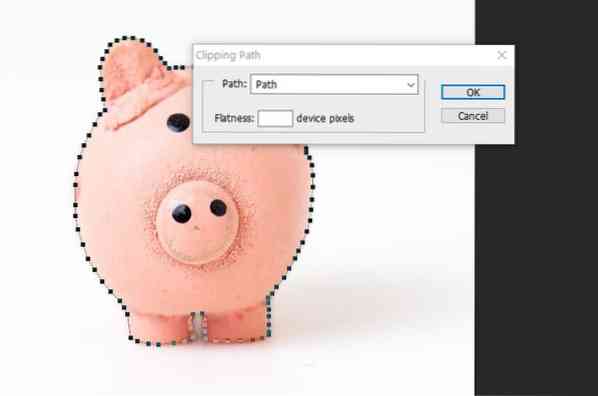
Korak 6: spremite kao EPS
Nakon što stvorite Clipping Path, sada ste spremni koristiti sliku bez pozadine. Ali prvo, morate ga spremiti kao EPS. Idite na Spremi kao i s padajućeg popisa odaberite format EPS.
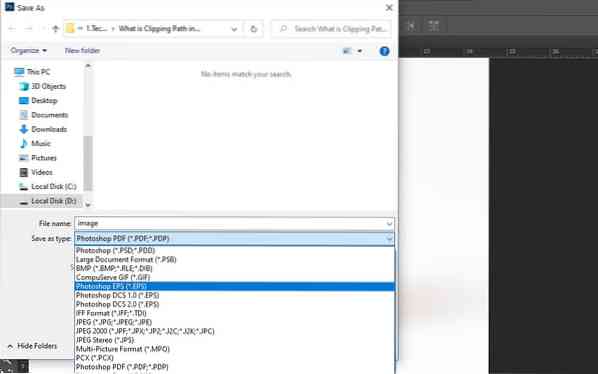
Korak 7: Koristite sliku
Ovu sliku možete koristiti bez pozadine na svojim slikama. Ovu EPS datoteku možete otvoriti u Adobeovom softveru kao što su InDesign, Illustrator i Photoshop.

Gdje možete koristiti odsječeni put?
Sad kad znate kako možete izraditi Clipping Path u Photoshopu, morate biti uzbuđeni što ćete ga sami isprobati. Ovom tehnikom možete ukloniti pozadinu slike. No, s Clipping Pathom u Photoshopu možete učiniti mnogo više.
Uredi fotografije proizvoda: Putanje odsječka možete koristiti kako bi slike vašeg proizvoda izgledale sjajno. Ovo je izvrstan način uklanjanja nereda iz pozadine i isticanja proizvoda. Ako imate web mjesto za e-trgovinu, naučiti kako koristiti Clipping Path može vam vrlo dobro doći.
Grafički dizajn: Clipping Path izvrstan je način za uređivanje logotipa, slika i ilustracija. Te slike možete koristiti za dizajniranje plakata, pakiranja, ilustracija knjiga i drugih super stvari. Isecanje puta može biti vrlo korisno za grafičke dizajnere.
Istaknite svoje natpise i web slike: Također možete koristiti Clipping Path za izradu prekrasnih natpisa i slika za vaše web stranice. Putanje izrezivanja možete koristiti za dodavanje različitih slika na svoje web mjesto i privlačenje pozornosti korisnika.
Koristite u uređivanju slika: Isecanje staza može biti korisno i kada uređujete slike ili fotografije. To vam može pomoći da kombinirate više slika i uspravite svoju igru uređivanja. Tehnikom možete ukloniti pozadinu i dodati potpuno drugačiji osjećaj slici.
Arhitektura i dizajni: Na kraju, Clipping Path možete koristiti za stvaranje prekrasnih dizajna interijera i arhitekture u Photoshopu. Ako želite impresionirati svoje klijente, ova tehnika može se pokazati vrlo korisnom.
Ovo su neki od načina na koje možete koristiti Clipping Path u Photoshopu. Puno više možete učiniti s ovom vještinom nakon što naučite kako to pravilno raditi.
Konačna presuda
Isecanje puta u Photoshopu može biti vrlo korisno za grafičke dizajnere. To vam može pomoći stvoriti neke jedinstvene dizajne i učiniti da vaš rad izgleda nevjerojatnije.
Nadamo se da vam je ovaj vodič bio koristan. Detaljno smo pokrili Clipping Path. Vodič korak po korak može biti sjajan za početnike koji traže jednostavan vodič za Clipping Path. Također smo pogledali različite načine na koje možete koristiti Clipping Path u svojim dizajnom.
Međutim, ako želite postati stručnjak, morate nastaviti vježbati i učiti. Clipping Path nije jako teško naučiti, ali ako želite postati stručnjak, morate sami vježbati i isprobavati nove stvari.
Reference
1. https: // clippingpathcreative.com / what-is-clipping-path-in-photoshop /
2. https: // en.wikipedija.org / wiki / Clipping_path
 Phenquestions
Phenquestions


